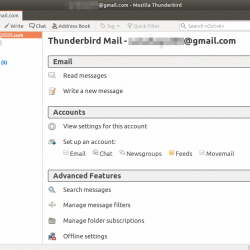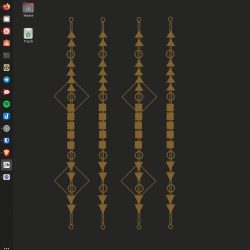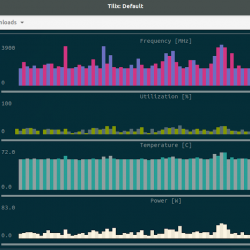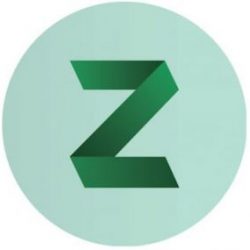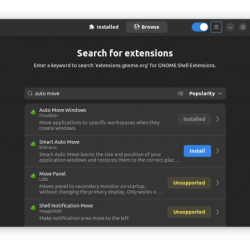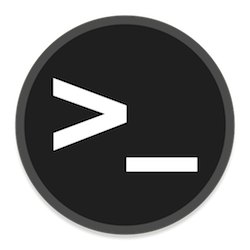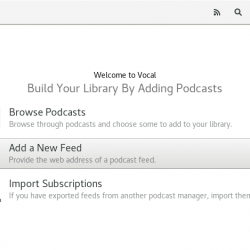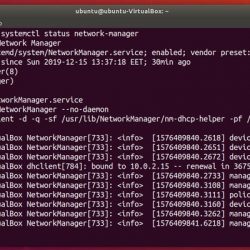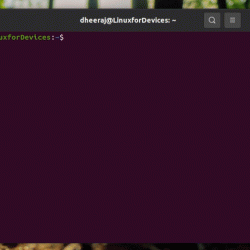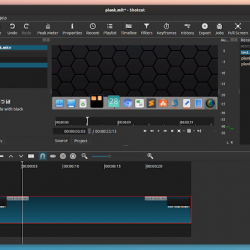当我们在 Ubuntu 中查看目录的内容时,它们是根据文件和文件夹名称列出的。 有时,我们需要对目录的内容进行排序,以使列表对我们来说更具信息性。 例如,为了查看哪个文件/文件夹在您的系统上占用了更多空间,您可以根据大小列出它们。
在本文中,我们将解释如何在 Ubuntu Nautilus 文件管理器中查看已排序的文件和文件夹,并学习如何根据我们的排序偏好在命令行中打印 ls 命令的输出。
我们已经在 Ubuntu 18.04 LTS 系统上运行了本文中提到的命令和过程。
在 Nautilus 文件管理器中对文件进行排序
Nautilus 文件管理器提供了一个内置功能,可根据多个可用的用户首选项对文件进行排序。 只需打开 Nautilus 文件管理器,然后单击顶部栏中的文件菜单。
然后从文件菜单中选择首选项选项; 这将在“视图”视图中打开“首选项”窗口。 通过单击 Preferences 窗口中的相关选项卡切换到 List Columns 视图。 您将能够查看以下选项,在此基础上,您将能够在文件管理器中对文件和文件夹进行排序: